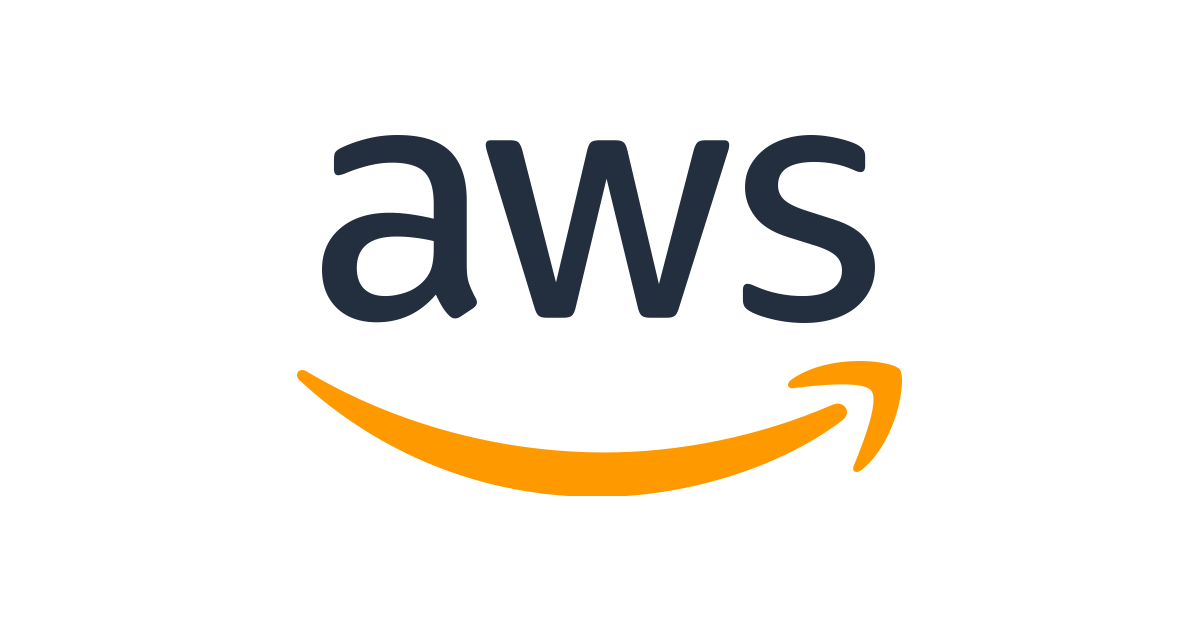기본적으로 AWS에서 제공하는 윈도우 AMI는 영문 버전이다.
한글 버전으로 사용하기 위해선 영문 버전 설치 후 언어 및 시간 세팅을 해주면 된다.
초기 세팅
윈도우 서버는 생성 시 기본 계정으로 administrator가 생성된다.
최초로 서버에 접속할 때 사용하기 위한 administrator 패스워드는 아래와 같이 알 수 있다.
인스턴스 > 연결 > RDP 클라이언트 > 암호 가져오기
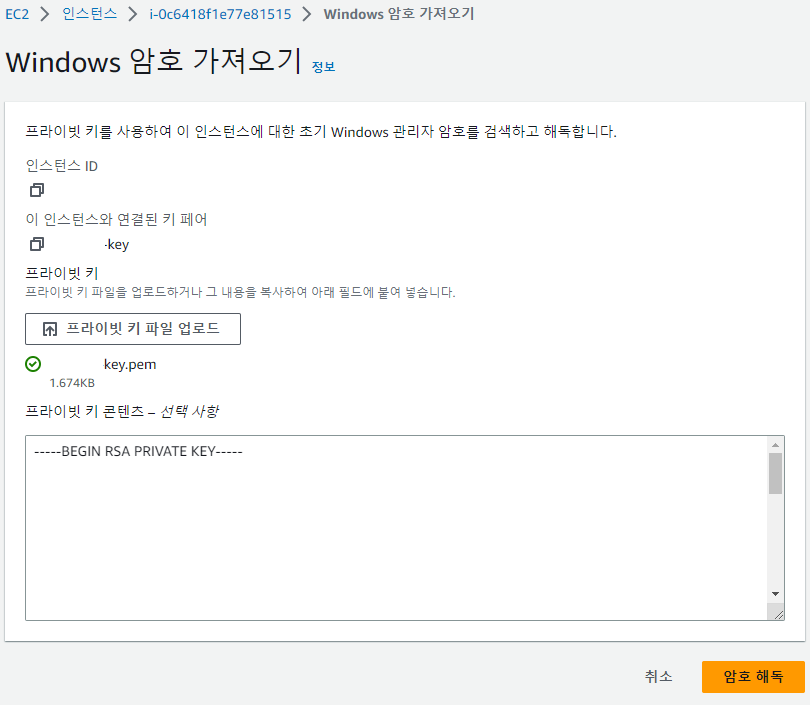 인스턴스와 매핑된 키파일을 업로드 후 암호 해독을 하면 administrator 계정의 패스워드를 알 수 있고 해당 계정으로 서버에 접속하면 된다.
인스턴스와 매핑된 키파일을 업로드 후 암호 해독을 하면 administrator 계정의 패스워드를 알 수 있고 해당 계정으로 서버에 접속하면 된다.
Time & Language settings
aws 에서 윈도우 서버를 생성하면 초기 버전은 영어이기 때문에 시간과 언어를 한국으로 설정해주어야 한다.
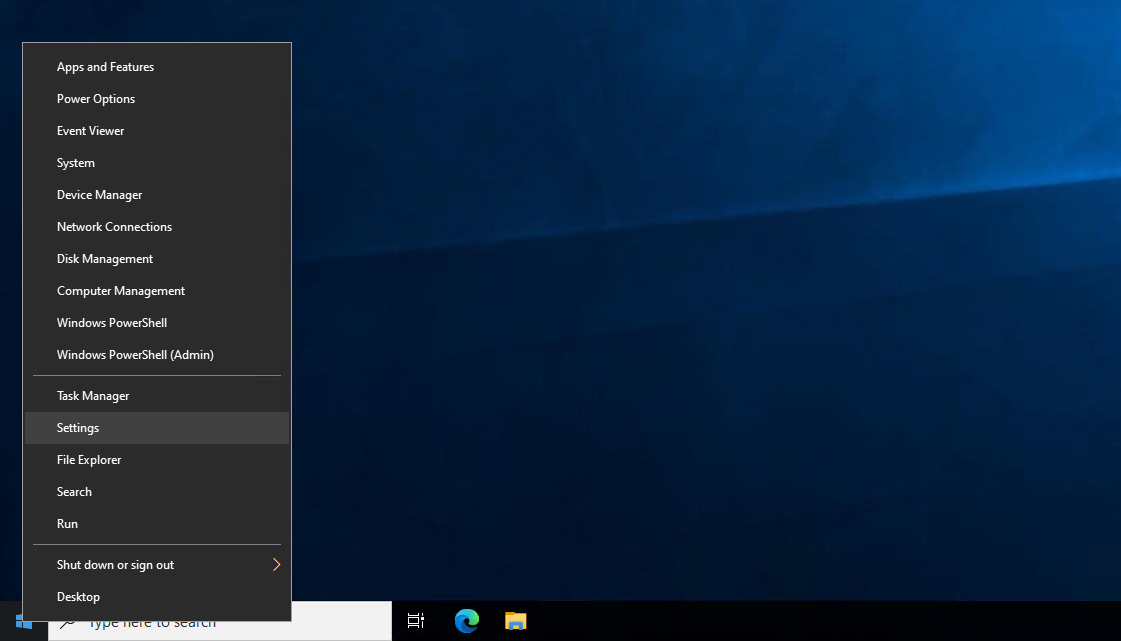 윈도우에서 마우스 우측 버튼을 눌러 Setting에 접속 후 Time & Language 설정을 해야한다.
윈도우에서 마우스 우측 버튼을 눌러 Setting에 접속 후 Time & Language 설정을 해야한다.
- Settings → Time & Language → Date & Time → Time zone을 seoul로 변경
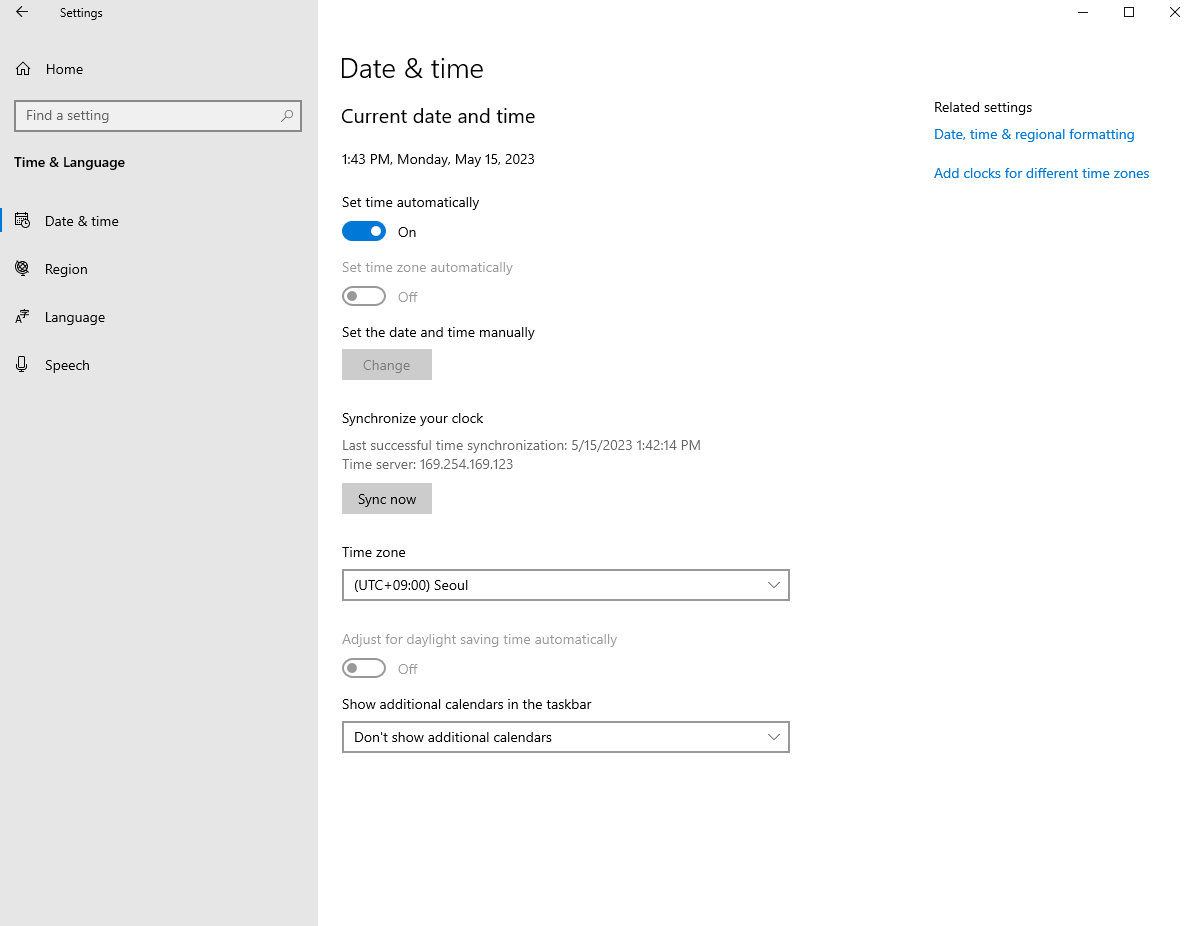
- Settings → Time & Language → Region → Country or region을 Korea로 변경
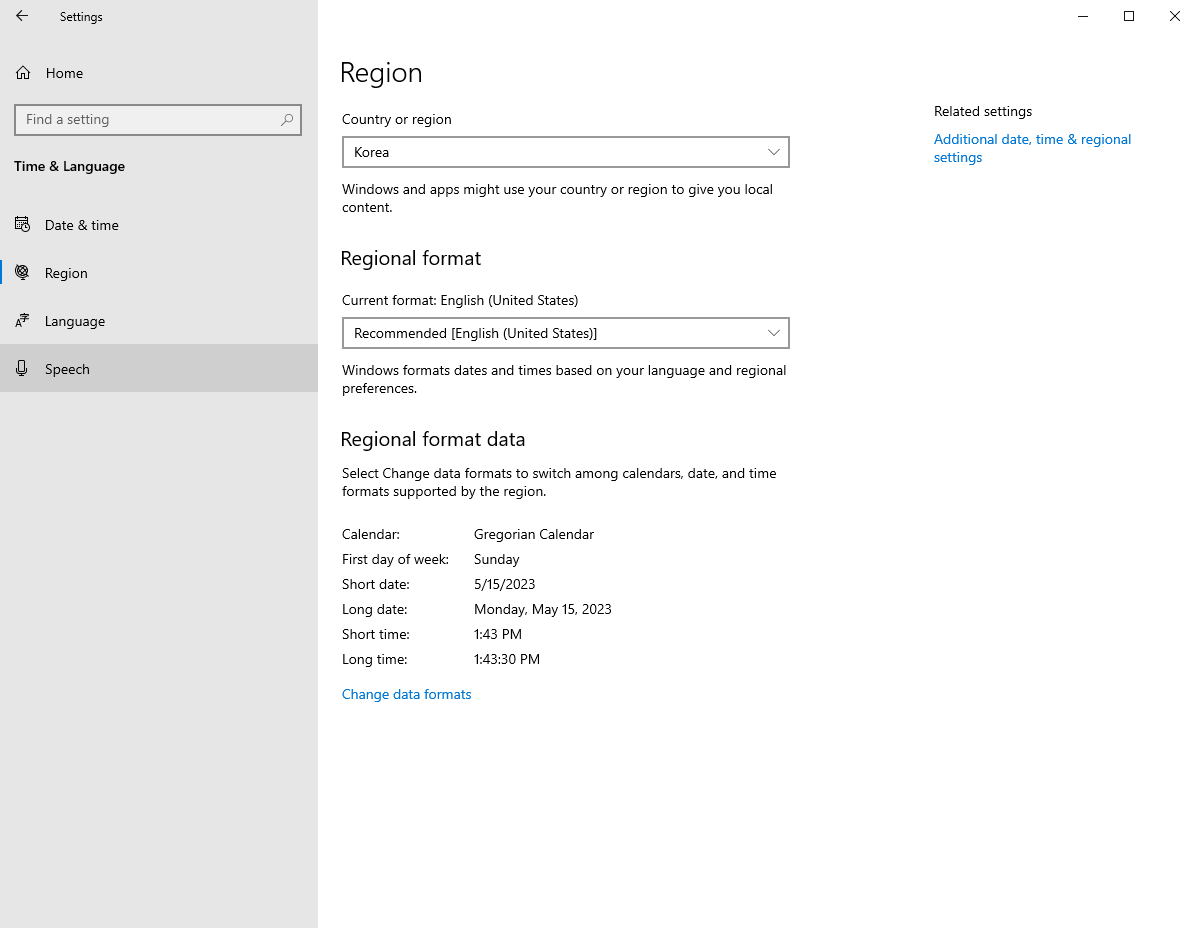
- Settings → Time & Language → Language → Add a language → Korean 설치
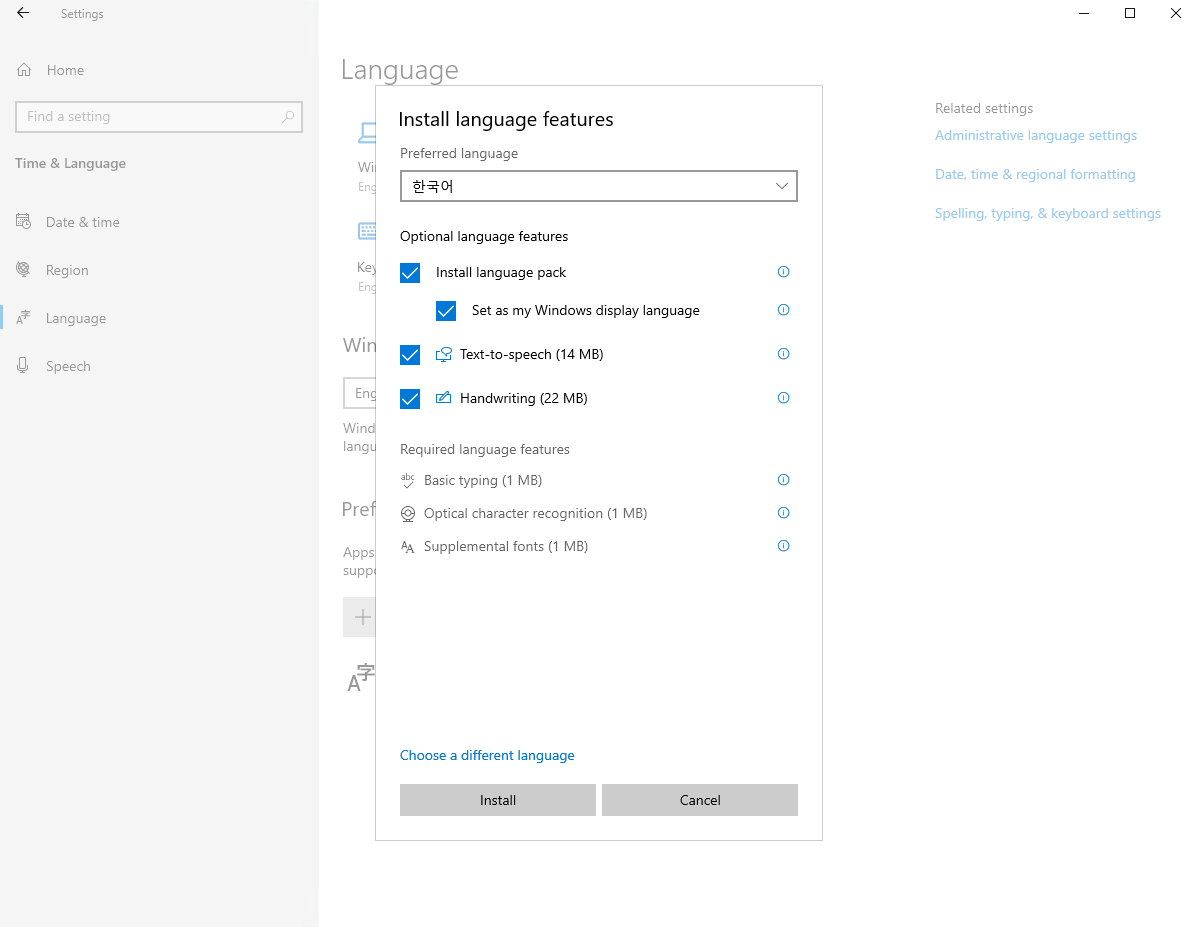 설치가 끝나면 윈도우를 재시작하라는 문구가 나오니 재시작하면 된다.
설치가 끝나면 윈도우를 재시작하라는 문구가 나오니 재시작하면 된다.
제어판 세팅
위 작업이 끝나면 시스템 로컬 변수에서 한국어 설정을 해야한다.
- 제어판 → 시계 언어 및 국가별 옵션 → 국가 또는 지역 → 관리자 옵션 → 설정 복사 → 2개 check → restart
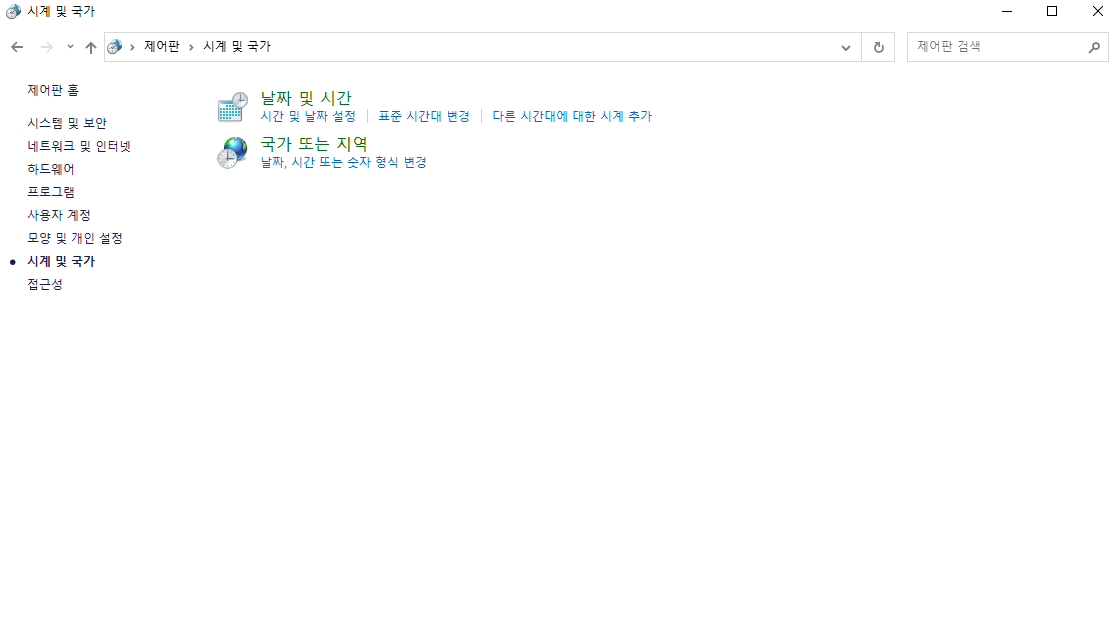
- 제어판 → 시계 언어 및 국가별 옵션 → 국가 또는 지역 → 관리자 옵션 → 시스템 로컬 변경 > 한국어 > restart
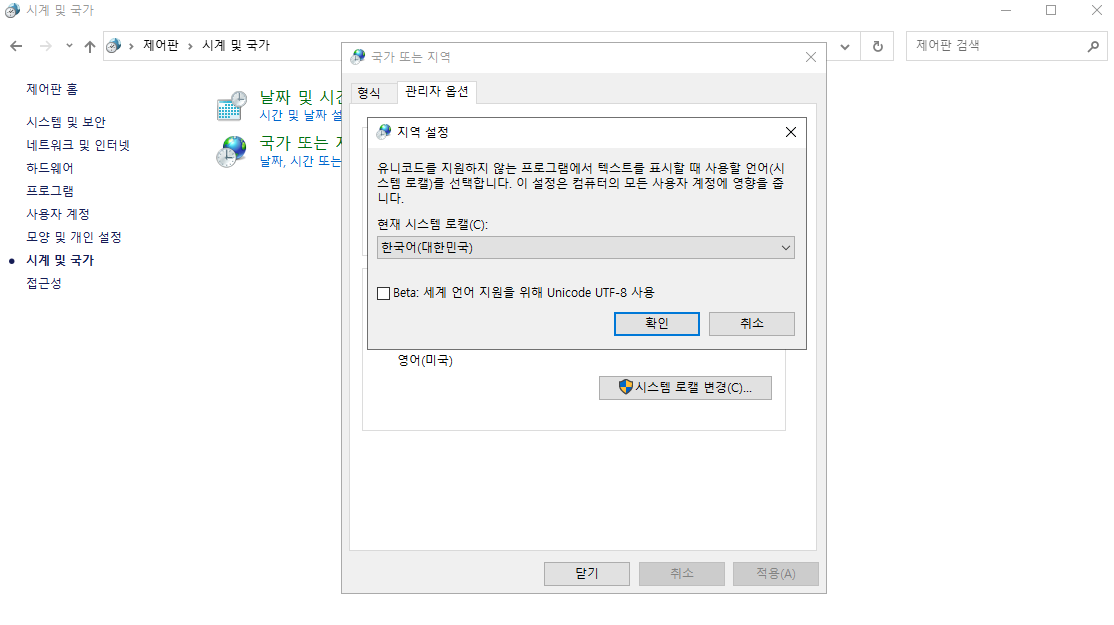
여기까지 완료하면 기본적인 시스템 구성은 끝이난다. 추가로 호스트네임도 변경하고 싶으면
제어판 → 시스템 → 이 PC의 이름 변경에서 변경하면 된다.
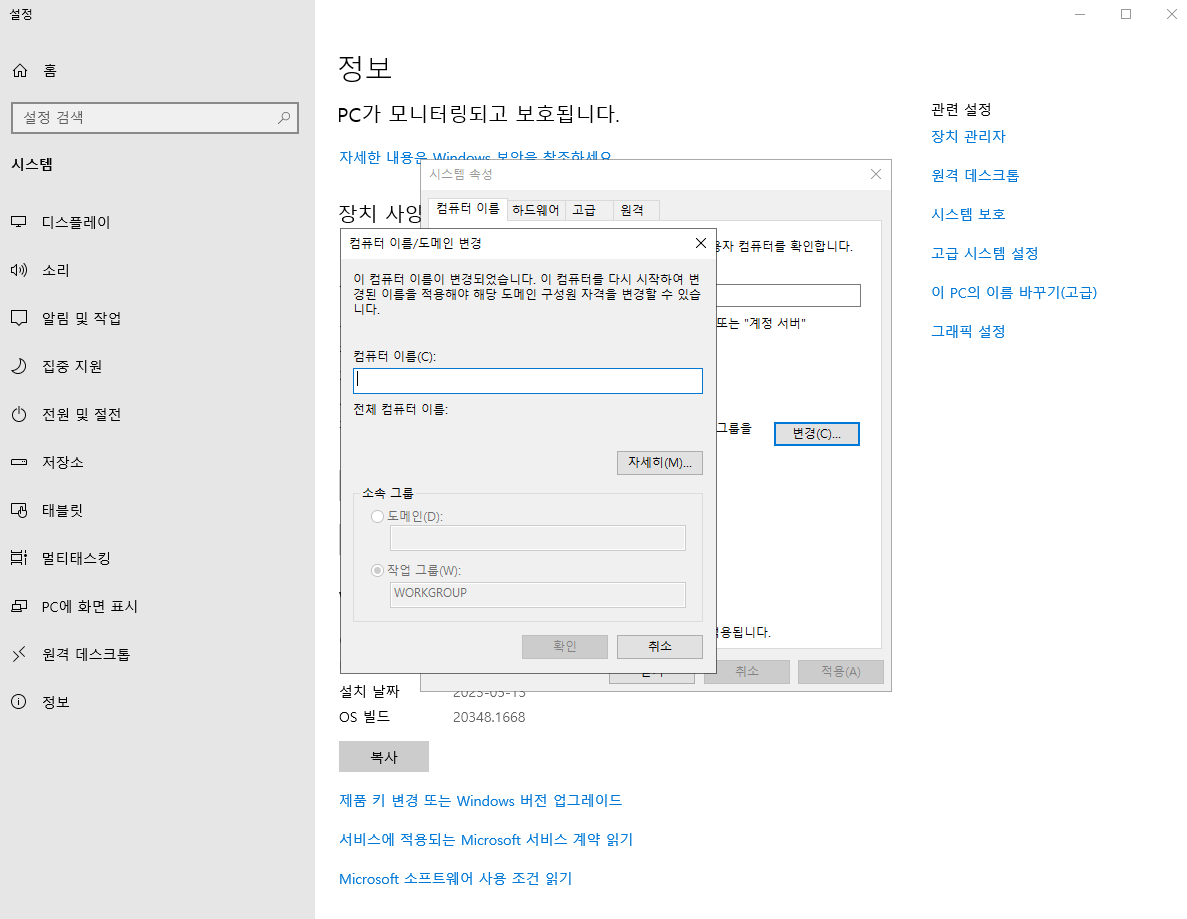 변경 후 윈도우를 재시작해야 적용된다.
변경 후 윈도우를 재시작해야 적용된다.
사용자 계정 추가
윈도우 생성 시 기본 계정은 Administrator를 사용한다. 보안상 좋지 않으니 적절하게 계정을 생성하여 사용하면 된다.
윈도우 키 → 컴퓨터 관리 → 로컬 사용자 및 그룹 → 사용자 → 사용자 생성
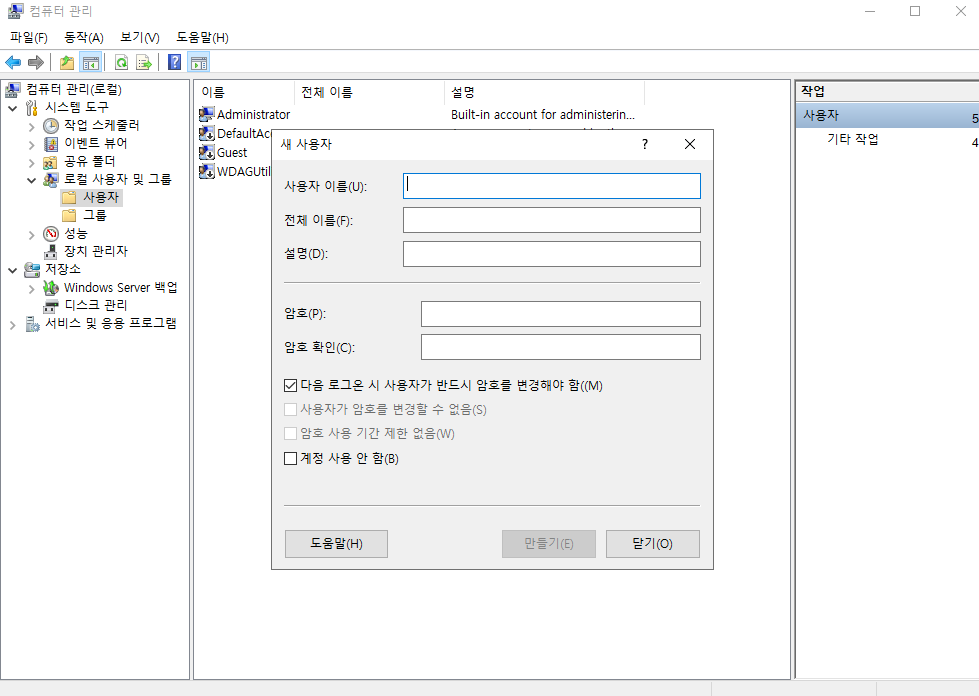 사용자 이름과 패스워드 설정만 해주면 된다.
사용자 이름과 패스워드 설정만 해주면 된다.
로그인 권한 추가
생성한 계정으로 로그인하기 위해 권한 설정을 해주어야 한다.
- 서버 관리자 → 로컬 서버 → 원격 데스크톱 → 원격 → 사용자 선택
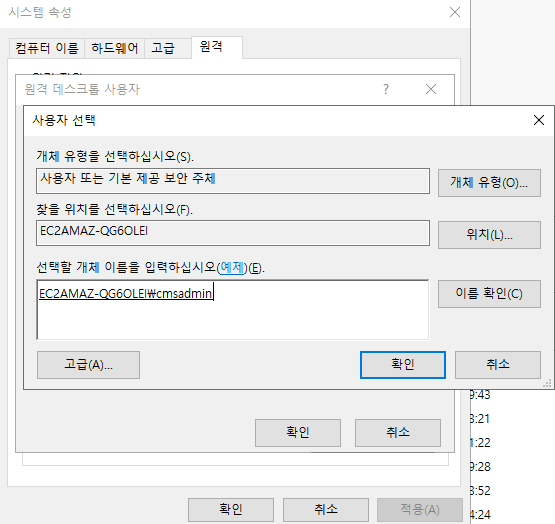
생성한 계정으로 로그인하기
설정이 끝난 계정으로 로그인이 잘 되는지 확인해보기 위해 추가한 계정으로 로그인해보자
- 맥은 microsoft remote desktop을 사용
- 윈도우는 원격 데스크톱 연결이나 기타 프로그램을 사용
새로 생성한 계정으로 서버에 잘 접속이 되는걸 확인할 수 있다.